Bei Apples Mac OS X ist es nicht anders als bei Windows von Microsoft: Die versteckten und nicht sofort ersichtlichen Kniffe erleichtern die tägliche Arbeit oft ungemein. Mit folgenden Tipps können Sie Mac OS X produktiver nutzen. [...]
ALLE SHORTCUTS, UM SCREENSHOTS ZU ERSTELLEN
Unter Mac OS X wird alles mitgeliefert, um schnell Screenshots zu erstellen. Es wird kein zusätzliches Tool benötigt. Mit Tastenkombinationen lassen sich unterschiedliche Screenshots erstellen und festlegen, wo sie gespeichert werden sollen.
Für die Screenshot-Erstellung gibt es verschiedene Hotkeys unter Mac OS X. Hierfür sollte zuerst die Tastenbezeichnung geklärt sein:
- Befehlstaste: Auf dieser Taste steht noch cmd und/oder das Apple-Logo (oft auch ein Kleeblattsymbol).
- Ctrl: Kontrolltaste mit Ctrl aufgedruckt.
- Wahltaste: Diese Taste ist mit alt beschriftet
- Umschalttaste: Klassische Shift-Taste für Großschreibung
GANZER BILDSCHIRM ALS DATEI
Die erste Tastenkombination erstellt einen Screenshot vom ganzen Bildschirm. Die Datei wird am Desktop gespeichert. Dafür müssen gleichzeitig folgende Tasten gedrückt werden:
Umschalttaste + Befehlstaste + 3
Sind zwei Monitore angeschlossen, wird von beiden Bildschirmen ein Bild gemacht.
AUSSCHNITT VOM BILDSCHIRM ALS DATEI
Möchte man nur von einem Ausschnitt einen Screenshot machen, dann ist folgende Tastenkombination erforderlich:
Umschalttaste + Befehlstaste + 4
Bei dieser Tastenkombination erhält man ein Fadenkreuz und kann den gewünschten Bereich auswählen. Soll ein Fenster ausgewählt werden, bewegt man die Maus über das Fenster und drückt anschließend die Leertaste. Das Fenster wird blau eingefärbt und mit einem Klick der Maus wird der Screenshot von dem Fenster erstellt.
Bei diesen beiden Shortcuts wird die Datei des Screenshots auf dem Desktop gespeichert.
SCREENSHOTS IN DIE ZWISCHENABLAGE
Soll das Bild direkt weiterverarbeitet und in einem Programm eingefügt werden, lässt sich das Bild direkt in die Zwischenablage speichern.
Um den Screenshot des kompletten Bildschirms in der Zwischenablage zu speichern, muss zusätzlich die ctrl-Taste gedrückt werden:
Umschalttaste + Ctrl + Befehlstaste + 3
Beim Ausschnitt ist es das gleiche Vorgehen:
Umschalttaste + Ctrl + Befehlstaste + 4
Sind die Shortcuts einmal verinnerlicht, so sind unter Mac OS X schnell Screenshots ohne zusätzliche Tools erstellt.
SCREENSHOTS OHNE SCHATTEN ERSTELLEN
Unter Mac OS X wird beim Erstellen eines Screenshots von einem Fenster immer ein Schatten mitgespeichert. Ein Terminal-Befehl schafft Abhilfe.
Um den Screenshot eines Fensters unter Mac OS X zu erstellen, drücken Sie folgende Tastenkombination:
Umschalttaste + Befehlstaste + 4
Bewegen Sie nun das angezeigte Fadenkreuz über das gewünschte Fenster und drücken nun die Leertaste. Das Fenster wird blau eingefärbt und mit einem Klick der Maus wird der Screenshot von dem Fenster erstellt.
Beim Erstellen des Screenshots wird auch immer der Schatten des Fensters mitgespeichert. Der Schatten lässt sich über ein Befehl im Terminal abschalten. Das Terminal finden Sie über Spotlight oder unter Programme / Dienstprogramme.
Zum Abschalten des Schattens geben Sie folgenden Befehl in das Terminal ein:
defaults write com.apple.screencapture disable-shadow -bool true; killall SystemUIServer
Soll der Schatten des Fensters wieder mitgespeichert werden, dann führen Sie im Terminal diesen Befehl aus:
defaults write com.apple.screencapture disable-shadow -bool false; killall SystemUIServer
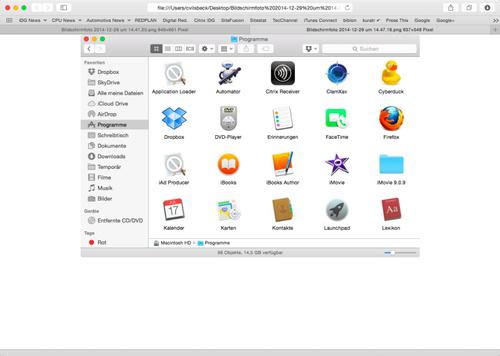










Be the first to comment